Jak vytvořit zálohu WhatsApp
Co vědět
- V aplikaci WhatsApp klepněte na Nastavení > Chaty > Záloha chatu > Záloha uložit kopii historie chatu do cloudu.
- Chcete-li uložit jednu chatovou konverzaci, klepněte na jméno kontaktu (iOS) nebo klepněte na tři tečky > Více (Android) a potom klepněte na Exportovat chat.
- Poznámka: Nemůžete zálohovat ani exportovat chaty s Windows nebo webovou verzí WhatsApp, takže musíte použít aplikaci.
Tento článek vysvětluje, jak zálohovat historii chatu WhatsApp na iPhone, Android, Windows a na webu.
Jak zálohovat zprávy WhatsApp na iPhone a Android
Vaši historii chatu WhatsApp lze zdarma zálohovat z aplikace WhatsApp pomocí Služba iCloud společnosti Apple na iPhone nebo Disk Google pokud vlastníte smartphone se systémem Android. Proces zálohování zpráv WhatsApp je identický pro oba mobilní operační systémy.
Používání iCloudu nebo Disku Google je povinné, protože WhatsApp nezálohuje konverzace na svých vlastních serverech. Tato řešení třetích stran jsou potřeba.
Záloha chatu WhatsApp je obvykle nastavena tak, aby měsíčně automaticky zálohovala vaši historii chatu na pozadí, ale kdykoli budete chtít, můžete zálohu vytvořit také ručně.
Zde je návod, jak na to.
Otevřete aplikaci WhatsApp na svém iPhonu nebo Androidu a klepněte Nastavení.
Klepněte Chaty.
-
Klepněte Záloha chatu.
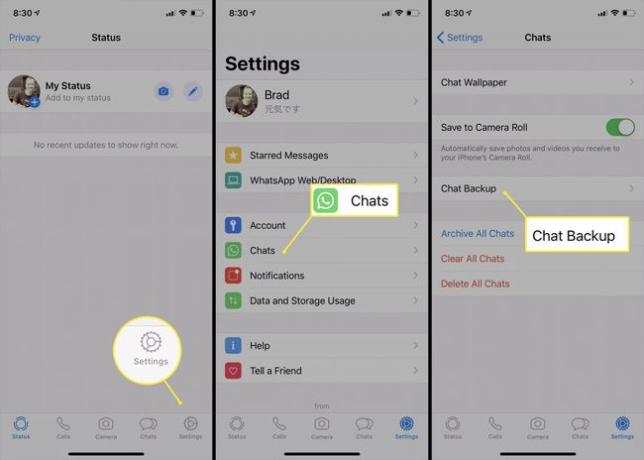
-
Klepněte Zálohujte nyní pokud používáte iPhone nebo ZÁLOHA pokud na Androidu. Kopie celé vaší historie chatu WhatsApp bude uložena do a ZIP soubor a nahrány do připojené cloudové služby.
Doba zálohování se může lišit v závislosti na počtu chatových zpráv, které máte na svém zařízení a ve vašem rychlost připojení k internetu.
-
Chcete-li upravit frekvenci automatického zálohování, klepněte na Automatická záloha a klepněte na Denně, Týdně, nebo Měsíční. Můžete také vybrat Vypnuto pokud chcete automatické zálohování chatu úplně zakázat.

Jak zálohovat individuální historii chatu WhatsApp
Pokud si chcete pouze uložit zprávy z jedné konverzace s jednotlivcem nebo skupinou, aplikace WhatsApp pro Android a iPhone obě podporovat možnost poslat celé vlákno chatu sobě nebo komukoli jinému, kdo chce kopii, prostřednictvím e-mailu nebo aplikace pro zasílání zpráv nebo prostřednictvím cloudu servis jako je Dropbox.
Otevřete na svém smartphonu aplikaci WhatsApp a přejděte na chat, který chcete exportovat.
-
Na iPhone: Klepněte na jméno kontaktu v horní části obrazovky. Neklepejte na jejich fotku.
V systému Android: Klepnutím na ikonu, která vypadá jako tři tečky, otevřete nabídku a poté klepněte na Více.
-
Klepněte Exportovat chat.

Klepněte Připojit média pokud chcete exportovat fotografie a videa z chatu spolu s textem nebo klepněte na Bez médií jednoduše uložit zprávy.
-
Na iPhonu budete moci odeslat exportovanou historii chatu prostřednictvím různých nainstalovaných aplikací pro zasílání zpráv nebo cloudového úložiště. Klepnutím na preferovanou službu exportujete historii chatu do této aplikace.

V systému Android budou exportovaná data automaticky připojena k e-mailu, který můžete poslat sobě nebo někomu jinému.
Při exportu chatovacích zpráv WhatsApp na Androidu jste omezeni na 10 000 zpráv, pokud ukládáte média spolu s textem, nebo 50 000, pokud exportujete pouze text.
Proč zálohovat WhatsApp?
Na rozdíl od konkurenčních chatovacích aplikací, které ukládají historii chatu uživatele na serverech společnosti mrak, chaty WhatsApp se ukládají lokálně do používaného zařízení. I když to zvyšuje zabezpečení dat, znamená to také, že možná budete chtít pravidelně zálohovat historii chatu pro případ, že si rozbijete telefon nebo počítač.
Zálohu WhatsApp lze také použít k obnovení konverzací na novém zařízení, pokud upgradujete na nové Android smartphone nebo iPhone a nechce nic ztratit.
WhatsApp konverzace jsou chráněny end-to-end šifrovánía stejně tak zálohy. Při zabezpečení historie zpráv a příloh se nemusíte obávat ztráty ochrany.
Mohu vytvořit zálohu chatu WhatsApp ve Windows?
Bohužel není možné zálohovat nebo exportovat chaty na Aplikace WhatsApp pro Windows ale to není důvod k poplachu, protože verze pro Windows je v podstatě jen zrcadlem vašeho hlavního účtu WhatsApp, který se nachází na vašem smartphonu.
Historie chatu WhatsApp na vaší ploše by měla být stejná jako historie na vašem iPhone nebo smartphonu Android, protože synchronizují data v reálném čase. Chcete-li tedy zálohovat to, co vidíte na obrazovce počítače, vše, co musíte udělat, je zálohovat historii chatu na připojeném smartphonu, který je synchronizován s účtem používaným v aplikaci Windows.
Je možné zálohovat zprávy WhatsApp na webu?
The webovou verzi WhatsApp, který je k dispozici ve většině internetových prohlížečů, funguje v podstatě stejným způsobem jako aplikace pro Windows a umožňuje vám pouze přístup k účtu, který je propojen se smartphonem.
Stejně jako u aplikace Windows WhatsApp, chcete-li aktualizovat historii chatu WhatsApp z webu, budete muset vytvořit zálohu prostřednictvím přidruženého smartphonu Android nebo iPhone.
